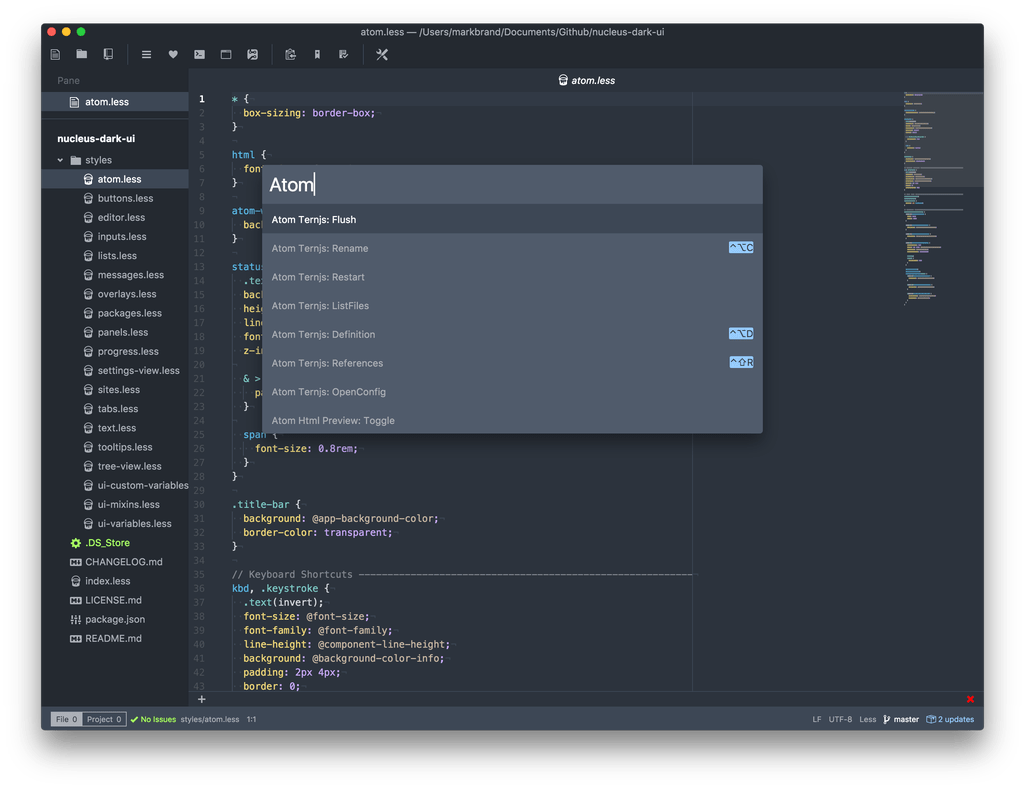- Разработка графических приложений под Linux для Windows Программистов. С чего начать? (перевод)
- Разработка графических приложений под Linux для Windows Программистов.
- С чего начать?
- Начинайте с того что нравится
- Выбор инструментов
- Проприетарная помощь
- Мне нравится нативный вид
- wxWindows
- Итак. Какие виджеты я использую?
- 5 лучших редакторов кода для программистов в Linux
- 1. Atom
- Особенности редактора кода Atom
- Установка Atom в Linux
- 2. Sublime Text 3
- Особенности Sublime Text 3
- Установка Sublime Text в Linux
- 3. Vim
- Особенности Vim
- Установка VIM в Linux
- 4. Brackets
- Особенности текстового редактора Brackets
- Скачивание и установка Brackets
- 5. Редактор Bluefish
- Особенности Bluefish
- Установка Bluefish
- Заключение
Разработка графических приложений под Linux для Windows Программистов. С чего начать? (перевод)
Разработка графических приложений под Linux для Windows Программистов.
С чего начать?
Переходя с Windows на Linux вы начинате путаться в куче опций. QT или GTK+? Какой язык использовать: c/c++/java/perl/tcl/python/ruby или javascript? Должен ли я использовать коммерческие/проприетарные laypout/rad инструмента (QT или Kylix), либо opensource? А Mozilla? Я умею программировать в Visual Basic и Lotus Notes (Basic, Java, C / C + + API). С чего мне начать?
Начинайте с того что нравится
Я знал, что я люблю язык программирования Python, с его способностью сделать программирование «как можно более простым, но не простейшим» (Эйнштейн). Он позволяет программировать на высоком уровне и ваш разум освобождается для работы по другим вопросам. Поскольку структура кода является неотъемлемой частью языка я считаю, что такой код другим людям гораздо легче читать и понимать. Отсутствие необходимости компилировать экономит мне время на отладку и тестирование. Сбор мусора — это то, что я считать само собой разумеющимся. Так же я могу выбрать подходящий для меня стиль программирования, будь то процедурное, функциональное, объектно-ориентированное или смесь — за счет чего я могу выполнить работу более быстро и эффективно. Приложения могут быть заморожены — сделать для облегчения распространения. Наконец, «batteries included» характерное для Python библиотек способствует повторному использованию кода и скорости развития.
Тем не менее, язык программирования, в идеале не должно быть вашим главным критерием в отборе GUI Toolkit — так что я сделал обследование имеющихся инструментов.
Выбор инструментов
Я рассмотрел TK(2), GTK+(3), QT(4), wxWindows(5), MFC, Windows Forms (.NET), Swing (Java), и FOX(6) и пришел к следующим критериям оценки инструментов:
- Шаблонизация (Kylix, QT, GLADE)
- Интерфейс — Объектно-ориентированный язык или полу-OO
- Завершенность инструмента
- Количество и типы виджетов
- Качество виджетов/контролов
- Потребление ресурсов и Быстродействие
- Поддержка кроссплатформенности
- Лицензия
- Поддержка кросс-языковости
| Оценка до 5 | TK | GTK+ | QT -Kylix | QT | wxWindows | MFC | Windows Forms | Swing | FOX |
| Шаблонизация (Kylix, QT, GLADE) | 2 | 4 | 5 | 5 | 4 | 3 | 5 | 4 | 3 |
| Интерфейс — Объектно-ориентированный или полу-OO | 2 | 2 | 5 | 5 | 5 | 3 | 5 | 5 | 5 |
| Завершенность инструмента | 4 | 4 | 5 | 5 | 4 | 5 | 3 | 3 | 3 |
| Количество и типы виджетов | 3 | 4 | 5 | 5 | 4 | 3 | 5 | 3 | ? |
| Качество виджетов/контролов | 3 | 4 | 5 | 5 | 5 | 4 | 5 | 4 | ? |
| Потребление ресурсов и Быстродействие | 4 | 5 | 5 | 5 | 5 | 5 | 5 | 2 | ? |
| Поддержка кроссплатформенности | 5 | 5 | 4 | 4 | 5 | 1 | 1 | 2 | 5 |
| Лицензия | 5 | 5 | 1 | 1 | 5 | 4 | 2 | 2 | 5 |
| Поддержка кросс-языковости | 5 | 5 | 1 | 4 | 5 | 2 | 4 | 1 | ? |
| Нативный вид (часто важно для пользователя) | 1 | 3 | 5 | 5 | 5 | 5 | 5 | 1 | 5 |
| Масштабность сообщества разработчиков | 3 | 4 | 4 | 4 | 4 | 5 | 5 | 4 | 3 |
| Документация | 4 | 3 | 4 | 5 | 4 | 2 | 3 | 4 | 2 |
| Легкость изучения | 4 | 3 | 4 | 4 | 4 | 1 | 3 | 2 | ? |
| Весомый итог | 55 | 61 | 60 | 64 | 69 | 48 | 54 | 41 | |
| Невесомый итог | 45 | 51 | 54 | 58 | 59 | 43 | 51 | 37 |
Проприетарная помощь
Три или четыре варианта попираются на вершину. QT и Kylix оба предлагают великолепные, довольно простые в использовании RAD среды. Тем не менее, я использовал FoxPro и Lotus Notes — и я очень устала от собственных решений (оба поддерживают Unix, но я забросил это дело). Закрытость инструмента может очень негативно сказаться на вашем приложении в будущем. Компании создавшие ваше ПО могут принять решение об изменении направления и больше не вкладывать средства в ваш инструмент — и ваше приложение или устаревает, или умирает. Если вы разрабатываете приложение с открытым кодом на QT — вы ограничены в соответствии с лицензией на открытый код. Дорогое лицензии могут быть необходимы для портирования кода на Mac или Windows. Некоторые компании и инструменты (Java & Notes) ограничивают ваше право на распространение кода без дополнительной оплаты лицензий.
Мне нравится нативный вид
GTK+ и TK довольно неуклюже работают под windows и я хотел бы чтобы то что я пишу выглядело замечательно как на windows так и на mac. Посмотрим правде в глаза — большинство пользователей привыкли к использованию родных виджетов и, как правило оценивают приложение, по внешнему виду. Если вы хотите придерживаться стиля Unix то платформа GTK + и PyGTK являются хорошим выбором.
Mozilla — XUL
Другой вариант, кажется интригующим. Им является XUL — XML код, который создает основу для GUI Mozilla.
Среди его преимуществ — кроссплатформенный набор виджетов и возможность установки через браузер (. XPI-файлы) или можно запускать прямо с сервера (на XULPlanet есть прекрасный учебник). Я обнаружил protozilla — который дает способом создания локальных сценариев CGI или с использованием IPC (pipe), — но он показался мне нестабильным. Я также обнаружил, что вы можете получить доступ к COM-объектам через интерфейс IDispatch. Код в настоящее время выключен и не является частью программы Mozilla. Кроме того,код очень сырой, и тщательно не протестирован.
из почтовой рассылки:
Нестабильность Mozilla как платформы для разработки заставила отложить её до лучших времен. Возможно, что все изменится в будущем.
wxWindows
wxWindows это открытый c++ инструмент который работает как тонкая прослойка между родными виджетами — GTK+, WIN32, Mac OS, Motif и т.п. У него имеется интерфейсы для c++, perl, python и ruby. Мне нравится идея набора виджетов, который представляет собой тонкую оболочку вокруг других — тем самым защищая вас от изменений и позволяющий вести кроссплатформенную разработку. Вначале были проблемы запуска WxPython под управлением Linux — Python — WxWindows, но Робин Данни улучшил установку для Linux — и теперь это доступно как обычная установка пакетом.
WxPython была создана Robin, который сделал инструмент, который помогает автоматизировать создание Python классов C или C + + API и WxPython — Python интерфейс для WxWindows. Существуют также интерфейсы для Perl & Ruby для тех, кто предпочитает эти языки. Еще одним преимуществом является возможность использования XML для программирования интерфейса (например, GTK +, QT, XUL). В теории это позволяет отделить графический вид программы от логики отображения. Также я бы хотел отметить, что очень быстро и легко можно создать графический интерфейс приложения. С другой стороны, хотя существует множество фрагментов и примеров кода, имеющихся пособий, большая часть документации, направлена на C + + программистов. Также замечу, что порт на Mac OS X не является полным.
В конце хочется спросить, «Что используют люди поумнее?»
Open Source Applications Foundation приняли решение об использовании WxPython через год раздумий
GNU Entreprise — используют WxPython в качестве основы для приложений клиент-сервер.
Многие другие организации используют WxWindows в той или иной форме
Итак. Какие виджеты я использую?
XRC:
Простой редактор xml widget
Boa:
IDE
Слышал только хорошее и даже немного с ним поигрался
5 лучших редакторов кода для программистов в Linux
Программы для редактирования кода, перечисленные здесь, помогут разработчикам, переходящим на Linux, в разработке новых революционных приложений.
Изучение программирования может быть сложным, но подходящие инструменты немного облегчают процесс. Начав писать прекрасный код, вы можете так увлечься, что забудете обо всем на свете. Но этот волнующий опыт может быть испорчен неправильным инструментарием. Если говорить о машинах, MacBook, пожалуй, лучший выбор для разработчиков, проводящих часы за сплетением кода. Кроме Mac OS, запускаемой на MacBook, есть еще одна платформа, подходящая для создания приложений, и это Linux.
На протяжении многих лет Linux развивается и расширяется, отвоевывая долю рынка у Windows. Благодаря усилиям сообщества сегодня существует множество дистрибутивов Linux для самых разных нужд.
Есть даже дистрибутивы, созданные для разработчиков. Однако вам не обязательно переходить на них чтобы использовать редакторы кода из этой статьи.
Эти программы повысят вашу продуктивность благодаря своим продуманным свойствам.
1. Atom
Atom это редактор с открытым исходным кодом, разработанный GitHub. Он подойдет любому разработчику, от нуба до эксперта. Самое большое преимущество Atom заключается в его настраиваемости для любых потребностей и одновременно в возможности начать работу сразу же, не заглядывая в конфиги.
Atom предлагает несколько вариантов настройки для изменения внешнего вида и поведения по вашему вкусу. Если вы знакомы с HTML и JS, вы можете даже наладить вид и поведение внеся некоторые изменения в UI. Все эти свойства делают Atom лидером нашего списка.
Особенности редактора кода Atom
- Кросс-платформенное редактирование: Atom доступен не только в Linux, но также и на других платформах, таких как Windows и Mac.
- Встроенный менеджер пакетов позволяет вам с легкостью искать и инсталлировать новые пакеты.
- Умное автодополнение: благодаря этой разумной, гибкой функции Atom вы можете писать код быстрее.
- Браузер файловой системы позволяет с легкостью искать и открывать отдельные файлы, целый проект или несколько проектов в одном окне.
- Множество панелей: вы можете сравнивать и редактировать код в разных файлах, разбив интерфейс на несколько отдельных панелей.
- Мощность и простота
- Богатство настроек
- Новичкам придется поработать с этим редактором некоторое время, чтобы научиться использовать его функционал в полной мере.
Установка Atom в Linux
Если вы используете Ubuntu или его производные, вы можете установить Atom с помощью PPA, запустив следующие команды:
- sudo add-apt-repository ppa:webupd8team/atom
- sudo apt-get update
- sudo apt-get install atom
Если вы используете Debian или дистрибутивы Linux на основе Fedora, вы можете воспользоваться пакетами .deb и .rpm. В настоящее время Atom есть лишь для 64-битных систем.
2. Sublime Text 3
Sublime Text — самый распространенный в сообществе разработчиков редактор кода для Linux. Это легковесный и несложный редактор кода. Sublime Text строится из пользовательских компонентов, что обеспечивает непревзойденную отзывчивость. Благодаря мощному настраиваемому кросс-платформенному инструментарию пользовательского интерфейса с непревзойденным механизмом подсветки синтаксиса Sublime Text высоко устанавливает планку производительности.
Эта программа может использоваться в качестве простого текстового редактора и подсветкой синтаксиса. Подключив дополнительные плагины, вы можете так расширить его функциональность, что он будет способен практически на все, на что способны IDE. Кроме этого в Sublime Text предлагается множество вариантов настройки. Сочетания клавиш, меню, сниппеты, макросы, расширения и многое другое – практически все в Sublime Text настраивается с помощью обычных JSON-файлов. Эта система дает вам гибкость, поскольку настройки могут быть различными для разных типов файлов или разных проектов.
Особенности Sublime Text 3
Вот некоторые из лучших свойств этого редактора:
- Множественные выделения: это свойство повысит продуктивность вашей работы, позволяя вам одновременно делать многочисленные изменения.
- Палитра команд: вы можете осуществлять различные операции благодаря всего нескольким нажатиям клавиш, что экономит время.
- Изобилие настроек поможет вам подогнать под себя внешний вид и поведение редактора.
- «Неотвлекающий» (Distraction Free) режим: ваши файлы отображаются во весь экран, а боковая панель, меню, карта – скрываются.
- Поддержка многих языков программирования и написания сценариев.
- Простой интерфейс.
- Автодополнение кода и подсветка синтаксиса.
- Производительность.
- Расширяемый Python API.
- Сложная интеграция функционала.
Установка Sublime Text в Linux
Стабильную версию Sublime Text 3 можно инсталлировать, введя в терминале команды, указанные ниже. Этот способ подходит для дистрибутивов, основанных на Ubuntu и Debian. Если вы используете другие дистрибутивы, такие как Fedora, Arch и Suse, обратитесь к этой странице за инструкциями по установке.
- wget -qO – https://download.sublimetext.com/sublimehq-pub.gpg | sudo apt-key add –
- echo “deb https://download.sublimetext.com/ apt/stable/” | sudo tee /etc/apt/sources.list.d/sublime-text.list
- sudo apt update
- sudo apt install sublime-text
3. Vim
Vim – усовершенствованная версия vi, программы-редактора, поставляемой в большинстве UNIX-систем. Vim часто и вполне заслуженно называют «программистским» редактором. Он очень реконфигурируемый и очень полезен в программировании, поэтому многие считают его целой IDE. Конечно, он подходит не только программистам. Vim отлично справляется с любой редактурой кода, от составления электронных писем до редактирования конфигурационных файлов.
Vim можно использовать как отдельное приложение или запускать в командной строке (это одна из первых программ, приходящих на ум в качестве редактора командной строки).
Особенности Vim
- Автоматические команды
- Ввод диграфов
- Разбиение экрана
- Экран сессии
- Расширение по клавише Tab
- Цветной синтаксис
- Система тегов
- Мощный и полный набор функций для программистов.
- Стабильный и популярный.
- Для новичков программа сложная, но если вы готовы потратить некоторое время на изучение, все будет в порядке.
Установка VIM в Linux
Есть несколько способов установить Vim в Linux. Существуют различные инсталляционные файлы, но здесь мы покажем установку через PPA-репозиторий.
- sudo add-apt-repository ppa:jonathonf/vim
- sudo apt update
- sudo apt install vim
Кстати, для облегчения изучения редактора можно запускать vimtutor — пособие и программу для отработки навыков работы.
4. Brackets
Brackets это современный, популярный редактор кода от Adobe, доступный в Linux. Он бесплатен в отличие от другого программного обеспечения Adobe. Если вы веб-разработчик, то вам особенно подойдет Brackets, поскольку он создан с учетом нужд разработки. У этого редактора есть несколько особенностей, которые могут быть расширены дополнительными плагинами. В Adobe работали над Brackets с тем чтобы создать лучший современный редактор кода под Linux.
Brackets после установки уже имеет все функции, обязательные для современного текстового редактора. Основан он на JavaScript.
Особенности текстового редактора Brackets
- Live-просмотр: вы можете сразу отслеживать результат изменения кода.
- Встроенное редактирование позволяет вам редактировать CSS или фрагменты другого кода сразу, без перехода к соответствующему файлу.
- Препроцессор: редактирование препроцессоров с Brackets удобнее, чем с другими подобными текстовыми редакторами. Можно с легкостью редактировать файлы SASS и LESS.
- Легковесность.
- Открытый исходный код.
- Мощные визуальные инструменты.
- Доступность полезных расширений.
- Не лучшие более продвинутые скрипты и языки.
Скачивание и установка Brackets
Последняя версия Brackets это v1.11. Вы можете установить ее на свою машину с Linux скачав .deb пакет. Этот способ подойдет для дистрибутивов на основе Ubuntu и Debian. Для других дистрибутивов потребуется скомпилировать исходный код, доступный на GitHub. Команды ниже – для установки Brackets из соответствующего PPA-репозитория.
- sudo add-apt-repository ppa:webupd8team/brackets
- sudo apt-get update
- sudo apt-get install brackets
5. Редактор Bluefish
Bluefish это больше чем редактор кода. Он кажется скорее современной IDE, как Eclipse и Netbeans. Со своим большим набором функций он может делать практически все то же, что и IDE. Одна интересная особенность Bluefish – интеграция со сторонними программами. Bluefish универсален в плане поддержки различных языков. Он поддерживает Ada, ASP.NET, VBS, C/C++, CSS, CFML, Clojure, D, gettextPO, Google Go, HTML, XHTML, HTML5, Java, JSP, JavaScript, jQuery и Lua.
Особенности Bluefish
Вот некоторые свойства, выделяющие этот редактор кода из общего ряда:
- Скорость: Bluefish быстро запускается (даже на нетбуках) и загружает сотни файлов за секунды.
- Интеграция внешних фильтров по вашему выбору, перенаправление вашего документа (или выделенного текста) на вход команд sort, sed, awk или любого пользовательского скрипта.
- Многопоточная поддержка удаленных файлов с использованием gvfs, поддержка FTP, SFTP, HTTP, HTTPS, WebDAV, CIFS.
- Встроенная проверка правописания, распознающая языки программирования.
- Поддержка многих языков программирования и сценариев.
- Чистый и дружественный к пользователю UI.
- Нехватка возможности редактировать много строк одновременно.
Установка Bluefish
Чтобы установить Bluefish в Ubuntu или основанных на этой ОС дистрибутивах можно запустить следующие команды:
- sudo add-apt-repository ppa:klaus-vormweg/bluefish
- sudo apt-get update
- sudo apt-get install bluefish
Заключение
Разработчики часто расходятся во мнениях относительно лучшего редактора кода как в целом, так и конкретно для Linux. Приведенные в данной статье редакторы отобраны на основе их производительности, удобства использования и возможностей кастомизации. Вы можете выбрать тот, который больше вам подходит, как из этого списка, так и из не вошедших в него.